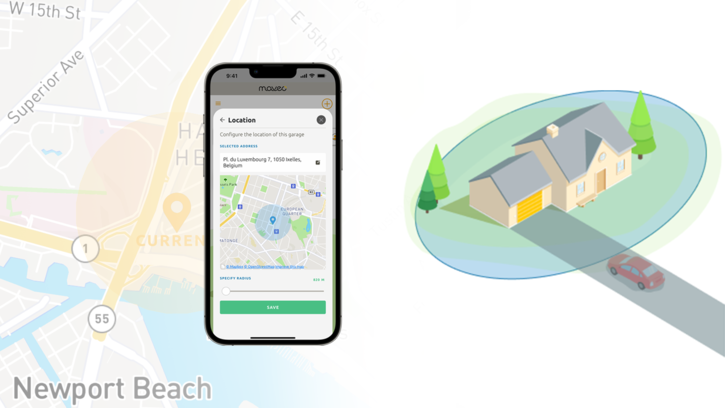
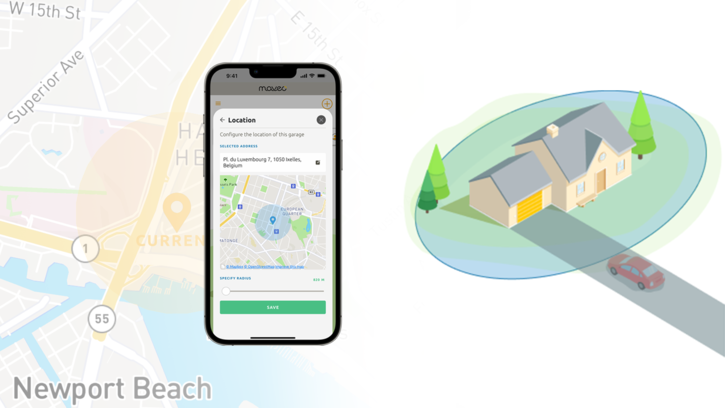
Das "Nach Hause kommen" Szenario schickt eine Mitteilung auf dein Smartphone, sobald du einen von dir gespeicherten Geofence betrittst. Wenn du auf die Mitteilung tippst und das Smartphone entsperrst, öffnet sich dein Tor automatsich.
Dies ist vereinfacht in der folgenden Grafik dargestellt: du kannst einen Geofence in der maveo app speichern, dieser ist als blauer Kreis über einer Karte dargestellt. Sobald du diesen Geofence betrittst und dich in Richtung des Zentrums bewegst, erhälst du die Benachrichtigung. Entsperrst du sie, öffnet sich dein Tor, sodass du bei deiner Ankunft zu Hause nicht mehr warten musst, um in die Garage fahren zu können.
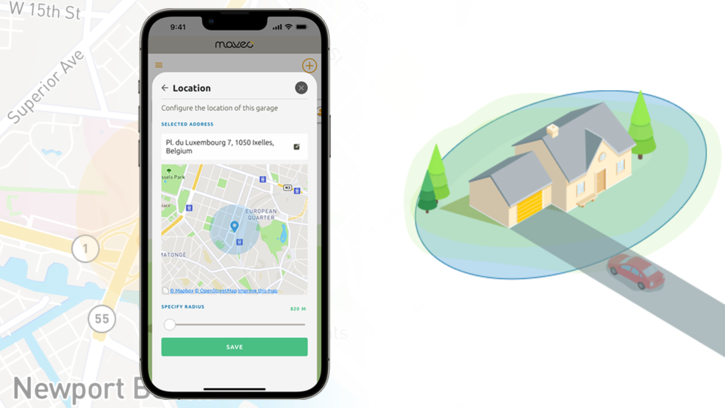
Um das "Nach Hause kommen" Szenario einrichten zu können, musst du der maveo app erlauben Benachrichtigungen empfangen zu können und den Standort des Smartphones auch im Hintergrund zu erfassen.
Wir empfehlen dir bei der Einrichtung, die Adresse deiner Garage in der maveo app einzugeben, damit die Mitte des Geofences genau über deiner Garage liegt. Diese Adresse wird nur lokal auf deinem Smartphone gespeichert und nicht an andere Server oder Geräte versendet.

Sobald du deinen Geofence das erste mal speicherst, wechselt die Farbe des Kreises in der Karte von blau zu gelb. Gelbe Kreise sind in der maveo app also deine abgespeicherten Geofences.
Du kannst jederzeit den Geofence neu einstellen. Ein weiterer blauer Kreis zeigt dir einen neuen Vorschlag für einen Geofence an. Sobald du diesen Speicherst, wird dein alter Geofence gelöscht.
Du kannst mit dem Schieberegler unterhalb der Karte die größe des Kreises bestimmen.
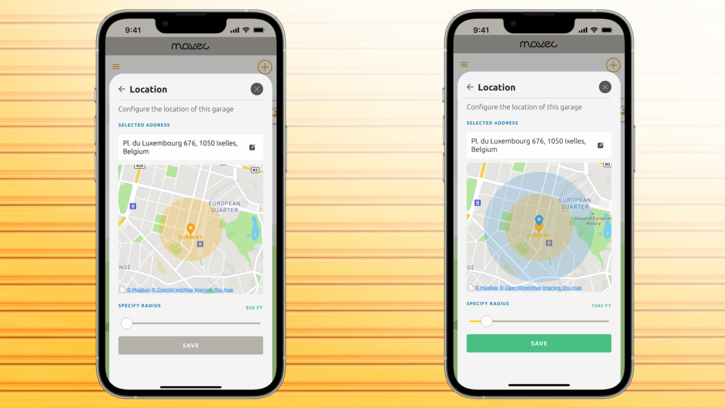
Ein blauer Kreis mit blauer Nadel - über der Karte in der maveo app - steht für den bearbeitbaren "Vorschlag" für einen Geofence des Nach Hause kommen Szenarios. Du kannst die Karte unterhalb des Kreises noch verschieben, dadurch veränderst du den Standort des Geofences. Durch "Zoomen" oder Schieben des Schiebereglers kannst du den Kreis vergrößern und definieren, wo genau du eine Benachrichtigung erhalten möchtest. (Die tatsächliche Genauigkeit kann schwanken, bspw. aufgrund von Ladezeiten, Internetempfang am Ort / Umfang des Geofences oder durch die GPS Leistung deines Smartphones)
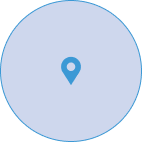
Ein gelber Kreis mit gelber Nadel und einem "Aktuell" Schriftzug - über der Karte in der maveo app - zeigt dir den Geofence an, den die maveo app aktuell auf deinem Smartphone gespeichert hat. Dieser ist natürlich statisch und bewegt sich mit der Karte mit.
Der Geofence sowie dein aktueller Smartphone-Standort (Hintergrund Standort des Smartphones) wird stets nur lokal auf deinem Smartphone verarbeitet und nicht geteilt, erhoben oder versendet.
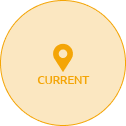
Diese Stecknadel zeigt dir den aktuellen Smartphone Standort auf der Karte an. Dieser dient nur zur Orientierung und hat keine weiteren Funktionen. Der Standort deiner Garage oder der gewählte Standort deines Geofences kann sich an einer anderen Stelle befinden.
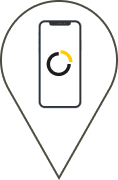
Support und Problemlösung
In seltenen Fällen kann es sein, dass die maveo app keine Adresse zu deinem Smartphone Standort zuordnen kann. Bewege deshalb die Karte minimal hin und her, bis eine Adresse gesucht wird.
Wenn du nach Hause kommst solltest du bei einem eingestellten Szenario eigentlich eine Mitteilung bekommen und wenn du auf diese Mitteilung tippst, sollte das Tor aufgehen.
Gründe, warum du keine Benachrichtigung bekommst:
Du als Admin kannst in der maveo app eine Adresse hinterlegen, die für mehrere Funktionen genutzt wird:
Wo auch immer du deine Adresse änderst, in allen drei o.g. Funktionen ist diese Adresse dann angepasst (außer bei bereits versendeten Zutrittsschlüsseln).
Wir empfehlen dir also eine möglichst Präzise angabe zu deiner Adresse zu hinterlegen.
Ein automatisches Öffnen des Tores haben wir aus sicherheitsgründen blockert. Du musst jedes Mal zuerst eine Mitteilung bestätigen.
Warum machen wir das?
Es kann Situationen geben, da betrittst du den Geofence, aber möchtest gar nicht, dass dein Tor öffnet. Zum Beispiel bei einem Spaziergang.
Außerdem können die GPS Daten einiger schlechterer Smartphones Ungenauigkeiten von bis zu hundert Metern verursachen. Wenn du in diesem Momenten auf dem Rand deines Geofence sitzt, zum Beispiel bei einer Gartenparty deines Nachbar, dann simulieren diese Ungenauigkeiten eine Art sich verschiebendes GPS Signal. Dann denkt die maveo app du würdest den Geofence betreten, obowohl du eigentlich still stehst. In der Folge würde jedes Mal das Tor geöffnet werden, obowohl du gar nicht nach Hause kommst.
Deshalb fragt dich die maveo app jedes Mal, ob du wirklich das Tor öffnen möchtest. Safety first.